Om du någonsin har sett en streamer och tänkt ”hej, jag kunde helt göra det här”, är det bra att du helt kan! Med vår omfattande guide om hur du streamer på Mixer hjälper vi dig att dela ditt spel med världen på antingen PC eller Xbox One (tyvärr är tjänsten inte tillgänglig på PlayStation 4).
Mixer har gjort några allvarliga drag under de senaste åren för att etablera sig som strömningsplattform nummer ett. Och även om den kanske inte har så många aktiva användare som sin rival, Twitch, innehåller den Microsoft-ägda tjänsten vissa tvingande funktioner och ett växande samhälle att interagera med.
Om du någonsin har velat bevisa att du är en proffsgamer så har det aldrig varit en bättre tid att börja strömma på Mixer. Med den gratis skärmdelningsprogramvaran OBS Studio är det lättare än någonsin att hoppa in och göra ditt märke online. Så vad väntar du på?
Komma igång
1. Registrera dig med Mixer
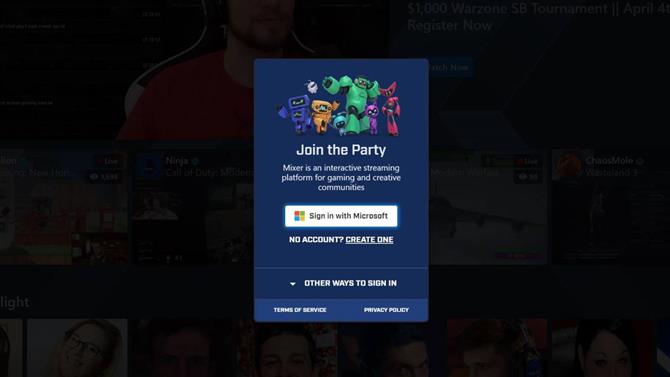
(Bildkredit: Mixer)
För att komma igång med Mixer måste du registrera dig för ett gratis konto. Gå till Mixer.com och klicka på ”Logga in” i det övre högra hörnet. Du blir då ombedd att skapa ett Microsoft-konto om du inte redan har ett.
2. Skaffa en strömnyckel för att sända på Mixer
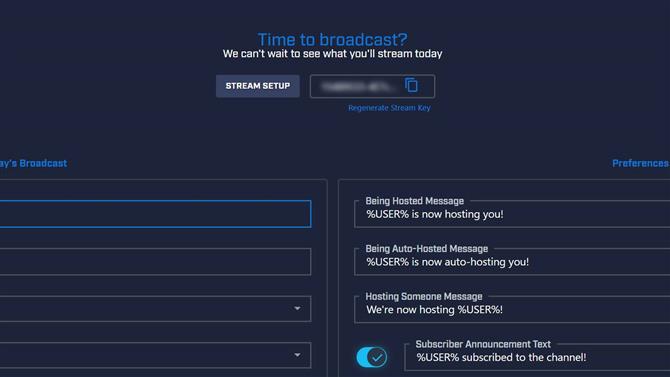
(Bildkredit: Mixer)
Innan du kan sända ditt episka spel måste du ta en strömnyckel när du har loggat in.
Gå över till din profil, som du hittar i det övre högra hörnet på Mixers hemsida och klicka på ”Broadcast Dashboard”. Härifrån klickar du på ’Stream Setup’ och väljer den strömningsprogramvara du planerar att använda. Kopiera din unika nyckelkod eller lagra den lokalt för att skydda dem, men kom ihåg att inte dela din nyckel med någon annan, eftersom detta låter dem strömma på din kanal.
Så här strömmar du på PC
Hur du strömmar på Mixer på PC och ladda ner OBS Studio
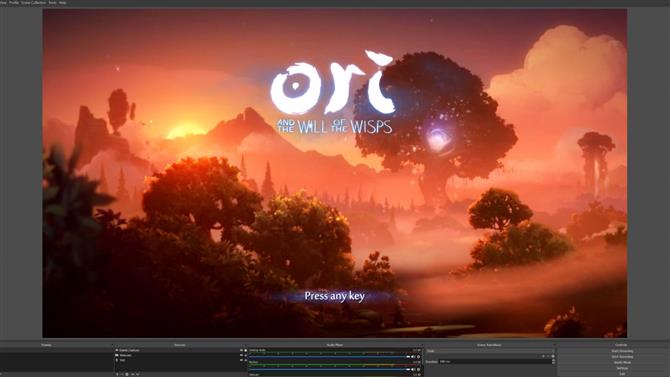
(Bildkredit: OBS)
Majoriteten av strömmarna brukar använda en dator för att sända sitt spel, och Mixer är tack vare lätt att installera om du följer anvisningarna nedan. Om du föredrar att strömma direkt på Mixer med hjälp av en Xbox One, bläddra ner till relevant avsnitt i den här guiden.
För att komma igång måste du ladda ner OBS Studio. Det gratis fångstprogrammet är tillgängligt för Windows 10, macOS och Linux, och du kan strömma dina spel från en mängd olika plattformar.
Programvaran kan se lite skrämmande ut i början, men den är ganska intuitiv tack vare guiden för automatisk konfigurering som dyker upp och hjälper dig att hitta de optimala inställningarna för hårdvaran och internethastigheterna.
Så här strömmar du på Mixer på PC: ange din strömnyckel
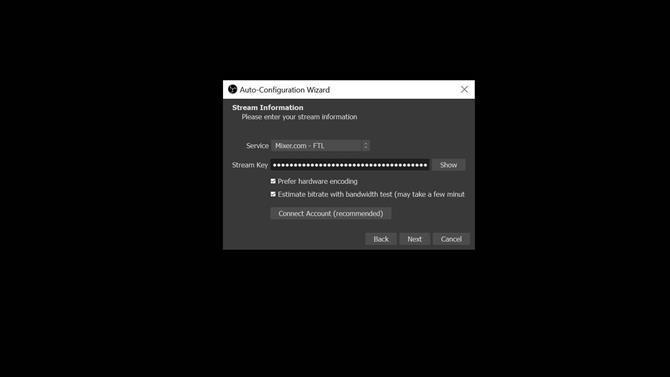
(Bildkredit: OBS)
Använd guiden automatisk konfigurationsguide, välj ’optimera för strömning’ och klicka på Nästa. För videoinställningar, välj din bas- eller dukupplösning – det är vad du ser på din bildskärm och kommer inte nödvändigtvis att ha samma upplösning som din faktiska ström.
Välj sedan den tjänst du vill använda. I det här fallet väljer vi Mixer, som har två alternativ: ’FTL’ och ’RTMP’. FTL är Mixers teknik ”snabbare än lätt”, vilket avsevärt minskar förseningen när en kommentar görs av en tittare i förhållande till vad som händer i din ström. Vi rekommenderar att du väljer Mixer FTL för en mer interaktiv upplevelse i realtid med din publik.
Du måste sedan klistra in din strömnyckel i den relevanta rutan och lämna ’hårdvarukodning’ och ’uppskatta bitrate med bandbreddstest’ kryssat. Du blir också ombedd att ansluta ditt Mixer-konto, vilket rekommenderas.
Nu är det ur vägen, det är dags att starta spelet du vill strömma i OBS Studio. Gå till panelen ’Källor’ längst ner i programmet och klicka på ’+’ -knappen, välj sedan ’Spela tagning’ från menyn som dyker upp. Ange ett lämpligt namn, klicka på ”OK” och välj sedan alternativet ”Fånga specifikt fönster”. Använd fönstermenyn för att välja spelet du kör och klicka på ”OK”.
Så här strömmar du på Mixer på PC: konfigurera ljud
Dags för en snabb ljudkontroll. Du hittar Audio Mixer-avsnittet till höger om panelen ’Källor’ som vi just täckte.
För att sända spelljud, se till att ”Skrivbordsljud” är aktiverat. Du kanske också ser andra enheter i Audio Mixer-avsnittet längst ner i programmet, till exempel din mikrofon om du har en ansluten. Klicka på högtalarikonen för att stänga av andra ljud.
Om du vill lägga till lite voiceover till ditt spel, se till att du justerar volymnivåerna i enlighet därmed för att undvika att drunkna av spelets ljud.
Behöver du en webbkamera för streaming? 45 Amazon-kundrecensioner ☆☆☆☆☆ Logitech C922 Pro Stream … Office Depot 99.99 $



Så här strömmar du på Mixer på PC: börja strömma
När du har gjort dessa justeringar till dina inställningar är det dags att börja sända. Beroende på din hårdvara och anslutningshastigheter kanske du tyvärr inte strömma med högsta möjliga trohet. Tack och lov kommer den automatiska konfigurationsguiden som vi använde tidigare att ha bestämt de bästa möjliga video- och strömningsinställningarna för dig att använda, så håll dig fast vid det för tillfället.
När du är redo att gå live klickar du på ”Start Streaming” -knappen längst ner till höger på huvudpanelen – grattis, du sänder nu live på Mixer! För att sluta sända klickar du bara på ”Stoppa strömning”.
För att se hur hårdvarans hantering av strömmen övervakar OBS Studio framerate, CPU-användning, bandbreddanvändning och antal tappade ramar i det nedre fönstret.
Så här strömmar du på Mixer på PC: interagera med din publik
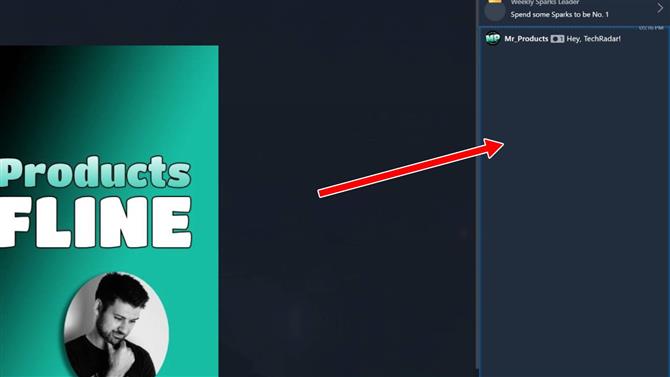
(Bildkredit: Mixer)
Mixer är känt för sitt vänliga community, så du vill hålla ett öga på din kanalsida för att se vem som kommenterar och stämmer in.
Du kan hitta chattrutan till höger om huvudfönstret och utbyta meddelanden med tittarna samt dela uttryckssymboler.
Om du verkligen vill ta din ström till nästa nivå finns det alternativet att lägga till specifika scener och fler källor i OBS Studio. Det finns en liten inlärningskurva att komma över, men vinsten för att ha en professionell ström är definitivt värt det.
Så här strömmar du på Xbox One
Så här strömmar du på Xbox One: komma igång
Med inbyggt Mixer-stöd är det snabbt och enkelt att strömma på Xbox One. För att komma igång, tryck på Xbox Guide-knappen, gå till ’Capture & Share’ i snabbmenyn och välj ’Start broadcasting’.
Börja strömma på Xbox One78 Walmart kundrecensioner ☆☆☆☆☆ Xbox Elite Wireless … Microsoft US $ 179.99View DealBattlefield V bundleXbox One S 1TB Console -… Newegg $ 284.99View DealRecommendedXbox One S 1TB Console – Star … Microsoft US $ 299 Se DealMicrosoft Xbox One S NBA 2K19 … BHPhoto $ 299Visa erbjudande Visa fler erbjudanden Vi kontrollerar över 130 miljoner produkter varje dag för de bästa priserna
Så här strömmar du på Mixer på Xbox One: ställa in din ström
Eftersom Mixer använder ditt Microsoft-konto kommer du troligen redan vara inloggad om du använder samma konto på ditt Xbox One. Om inte, följ anvisningarna på skärmen för att logga in på Mixer.
Innan du börjar sända är det värt att kontrollera att allt har ställts in som du vill. Du kan ändra din strömtitel (välja något roligt och engagerande), slå på din mikrofon, ansluta till en webbkamera eller välja att sända ljud från din festchatt. Spendera lite tid på att få dina inställningar precis rätt.
Så här strömmar du på Mixer på Xbox One: sänd ditt spel
När det är gjort trycker du på ”Starta sändning” och du är bra att gå. Du ser ett överlägg som visar att du nu är i live, antalet personer som stämmer in och ikoner som visar om din mikrofon och kamera är aktiva. Dina vänner på Xbox Live får också ett meddelande om att du strömmar om de är online, och din profil kommer att spegla att du sänder ditt spel.
Kvaliteten på din ström kommer att vara helt beroende av din internetanslutning, så tänk på det om din ström ser lite luddig ut. För närvarande finns det inget alternativ att välja önskad sändningskvalitet, men i allmänhet är resultaten mer än tillräckliga. För en högre trovärdighetsström rekommenderar vi att du använder en dator om du har en tillgänglig.
- Skaffa en ny spelrigg – den bästa spel-PC 2020
